win11无法网络唤醒 Win11开启网络唤醒的详细教程
更新时间:2024-07-28 15:54:31作者:xiaoliu
Win11系统在默认情况下无法通过网络唤醒,为了能够实现这一功能,用户需要进行一系列设置,下面将为大家详细介绍Win11开启网络唤醒的具体步骤,让您的电脑能够轻松实现远程唤醒。
1、首先,按键盘上的【 Win + S 】组合键,或点击任务栏上的【搜索图标】;
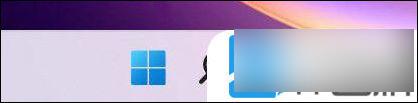
2、Windows 搜索窗口,搜索框输入【控制面板】。然后点击打开系统给出的最佳匹配【控制面板应用】;
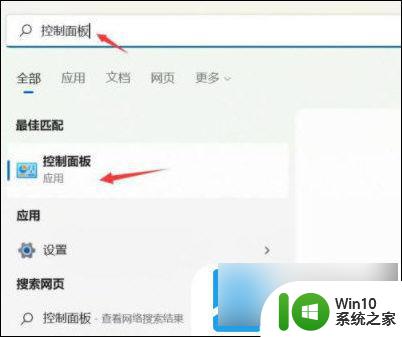
3、控制面板窗口,【类别】查看方式下,找到并点击【硬件和声音】;
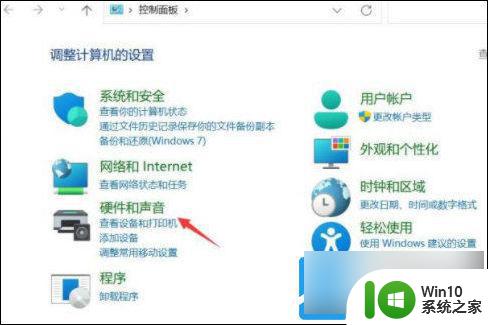
4、硬件和声音窗口,点击电源选项下的【更改电源按钮的功能】;
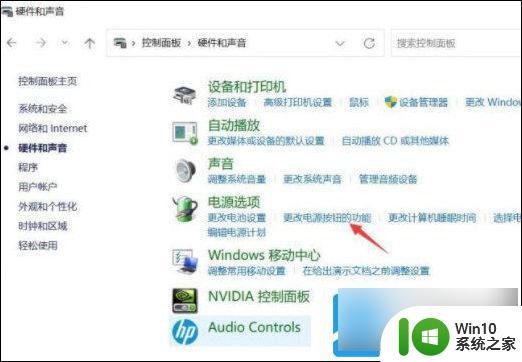
5、系统设置窗口,点击【更改当前不可用的设置】;
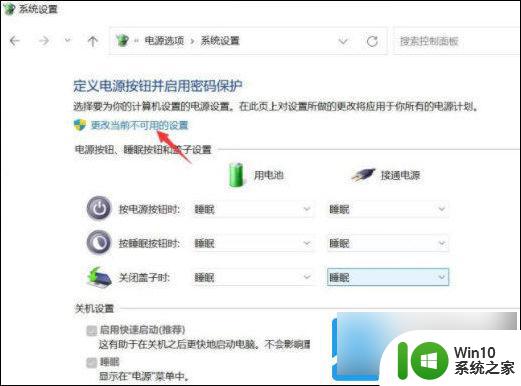
6、关机设置下,【取消勾选】启用快速启动(推荐)。最后,点击【保存修改】即可;
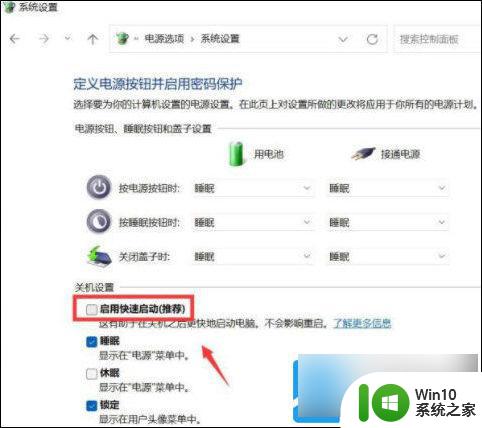
以上是关于解决无法网络唤醒的方法,如果遇到相同情况的用户可以按照这些方法来解决。
win11无法网络唤醒 Win11开启网络唤醒的详细教程相关教程
- win11如何唤醒小娜 win11如何设置唤醒小娜
- win11进入休眠状态不能唤醒 Windows11睡眠无法唤醒怎么办解决方法
- win11如何语音唤醒小娜 win11语音唤醒小娜的方法
- win11语音唤醒小娜的方法 win11怎么语音唤醒小娜
- win11小娜唤醒方法 win11小娜怎么唤醒
- Win11进入休眠后无法唤醒的处理方法 Win11进入休眠后无法唤醒的原因
- 戴尔win11休眠后无法唤醒 Win11休眠后无法唤醒的故障处理方法
- win11系统睡眠后无法唤醒如何处理 win11睡眠无法唤醒解决方法
- win11休眠后无法唤醒黑屏怎么办 升级win11后休眠无法唤醒蓝屏怎么解决
- 升级win11睡眠无法唤醒黑屏如何修复 win11睡眠黑屏无法唤醒怎么回事
- win11休眠的时候断网怎么回事 Win11电脑休眠唤醒后总是自动断网怎么解决
- win11关闭网络搜索的图文教程 Win11怎样关闭烦人的网络搜索
- win11系统启动explorer.exe无响应怎么解决 Win11系统启动时explorer.exe停止工作如何处理
- win11显卡控制面板不见了如何找回 win11显卡控制面板丢失怎么办
- win11安卓子系统更新到1.8.32836.0版本 可以调用gpu独立显卡 Win11安卓子系统1.8.32836.0版本GPU独立显卡支持
- Win11电脑中服务器时间与本地时间不一致如何处理 Win11电脑服务器时间与本地时间不同怎么办
win11系统教程推荐
- 1 win11安卓子系统更新到1.8.32836.0版本 可以调用gpu独立显卡 Win11安卓子系统1.8.32836.0版本GPU独立显卡支持
- 2 Win11电脑中服务器时间与本地时间不一致如何处理 Win11电脑服务器时间与本地时间不同怎么办
- 3 win11系统禁用笔记本自带键盘的有效方法 如何在win11系统下禁用笔记本自带键盘
- 4 升级Win11 22000.588时提示“不满足系统要求”如何解决 Win11 22000.588系统要求不满足怎么办
- 5 预览体验计划win11更新不了如何解决 Win11更新失败怎么办
- 6 Win11系统蓝屏显示你的电脑遇到问题需要重新启动如何解决 Win11系统蓝屏显示如何定位和解决问题
- 7 win11自动修复提示无法修复你的电脑srttrail.txt如何解决 Win11自动修复提示srttrail.txt无法修复解决方法
- 8 开启tpm还是显示不支持win11系统如何解决 如何在不支持Win11系统的设备上开启TPM功能
- 9 华硕笔记本升级win11错误代码0xC1900101或0x80070002的解决方法 华硕笔记本win11升级失败解决方法
- 10 win11玩游戏老是弹出输入法解决方法 Win11玩游戏输入法弹出怎么办
win11系统推荐
- 1 win11系统下载纯净版iso镜像文件
- 2 windows11正式版安装包下载地址v2023.10
- 3 windows11中文版下载地址v2023.08
- 4 win11预览版2023.08中文iso镜像下载v2023.08
- 5 windows11 2023.07 beta版iso镜像下载v2023.07
- 6 windows11 2023.06正式版iso镜像下载v2023.06
- 7 win11安卓子系统Windows Subsystem For Android离线下载
- 8 游戏专用Ghost win11 64位智能装机版
- 9 中关村win11 64位中文版镜像
- 10 戴尔笔记本专用win11 64位 最新官方版